Как исправить Ementor Server Error 500 (пошаговый)
Опубликовано: 2025-07-11Вы работаете на странице. Вы нажимаете обновление или обновление, а затем бум. Экран становится белым или показывает «500 внутренний сервер ошибка». Нет объяснения. Нет пути назад. Если вы используете Elementor на WordPress, эта ошибка является общей - и да, исправляется.
Давайте будем держать это просто. Ниже именно то, что означает ошибка, почему это происходит и как ее исправить пошаговым. Вам не нужно знать код или касаться страшных настроек. Просто следуйте.
Что такое ошибка сервера 500 в WordPress?
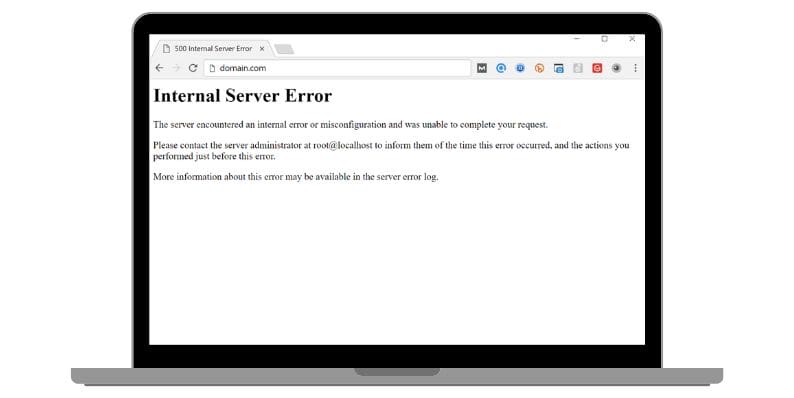
Ошибка внутреннего сервера 500 означает, что сервер нажимает на стену. Он не знал, что делать, поэтому сдалось. Это не говорит вам, что сломалось - только что что -то сделало.
В WordPress это обычно означает одно из следующих:
- Elementor или другой плагин разбили систему
- PHP закончился памятью
- Что -то в теме или конфигурации сервера не удалось
- Файл был поврежден
Elementor часто запускает его во время сохранения страниц, обновления разделов или редактирования виджетов. Но проблема может возникнуть от более глубокого в WordPress или вашего сервера.
Почему Elementor вызывает ошибку 500?
Вот наиболее распространенные причины, связанные с элементом:
- Elementor пытается загрузить слишком много элементов или виджетов
- Вы используете устаревшую версию PHP на своем сервере
- Активная тема сталкивается с функциями элементарного
- Другой плагин противоречит редактированию или сохранению
- Файл
.htaccessсломлен - Elementor Pro или сторонний аддон поврежден
- Предел памяти слишком низок для загрузки содержания
- Тайм -аут с серверов медленного хостинга
Как исправить Ementor Server Error 500? (Шаг за шагом)
Если вы получаете «500 внутренней ошибки сервера» при использовании Elementor, вы не одиноки. Обычно он отображается при редактировании, сохранении или загрузке страницы и останавливает все от работы. Такая ошибка означает что -то сломанное на сервере, но не говорит что. Хорошие новости? Большую часть времени это исправляется всего за несколько шагов, даже если вы не технический человек.
Ниже приведены все реальные исправления, которые вы можете попробовать один за другим, чтобы ваш сайт снова работал.
1. Clear Browser и WordPress Cache
Поврежденный кэш может блокировать элементар от правильной загрузки.
В браузере:
- Откройте настройки браузера.
- Перейдите в конфиденциальность и безопасность > четкие данные просмотра .
- Выберите файлы cookie и кэшированные файлы .
- Выберите «Все время» и нажмите четкие данные .
- Перезагрузите браузер и перезагрузите свой сайт.
На WordPress (если с помощью кеша плагинов):
- Перейти на приборную панель.
- Ищите плагины, такие как WP Super Cache , W3 Total Cache или Cache LiteSpeed .
- Нажмите на очистку все кэши или аналогичные.
- Попробуйте снова редактировать с элементом.
2. Используйте Safe Mode Elementor
Безопасный режим загружает элементар без сторонних плагинов или вашу активную тему.
- Откройте любую страницу в Elementor.
- Прокрутите вниз и нажмите кнопку «Безопасный режим» (нижняя панель).
- Если Elementor работает в безопасном режиме, проблема, вероятно, является еще одним плагином или вашей темой.
Это помогает тестировать элементар в изоляции.
3. Деактивируйте все остальные плагины
Некоторые плагины Crash Elementor, особенно после обновлений.
- Перейдите в плагины> Установленные плагины .
- Выберите все, затем деактивируйте (кроме Ementor).
- Перезагрузите страницу или попробуйте открыть Elementor.
- Если он работает, переверните плагины обратно по одному, чтобы найти тот, который вызывает ошибку 500.
Это самый быстрый способ найти конфликты плагина.
4. Переключитесь на тему по умолчанию
Ваша текущая тема может быть полностью совместимой с элементом.
- Перейти к внешнему виду> темы .
- Активируйте Hello Elementor или двадцать двадцать четыре .
- Попробуйте снова загрузить редактор Elementor.
- Если это работает сейчас, проблема была в функциях вашей старой темы или файлов макетов.
5. Обновление Elementor, WordPress и PHP
Устаревшее программное обеспечение часто приводит к вопросам памяти или совместимости.

- С вашей панели приборной панели перейдите на панель инструментов> обновления .
- Обновите WordPress Core , Elementor и все плагины.
- Затем проверьте свою панель хостинга и убедитесь, что вы используете PHP 7.4 или выше .
- Если нет, попросите вашего хоста обновить вашу версию PHP.
Сохранение всего тока предотвращает большинство 500 ошибок.
6. Увеличение предела памяти PHP
Elementor требуется больше памяти для загрузки более крупных конструкций.
- Откройте wp-config.php в вашем хостинговом диспетчере файлов.
- Добавьте эту строку над комментарием «Это все, перестань редактировать»:
define( 'WP_MEMORY_LIMIT', '256M' ); - Сохраните файл и перезагрузите свой сайт.
Если у вас нет доступа, попросите вашего хоста поднять лимит памяти вручную.
7. Включить режим отладки WP и проверить журналы ошибок
Режим отладки помогает вам увидеть, что разбивается.
- Перейти на wp-config.php .
- Найти:
define('WP_DEBUG', false); - Замените его:PHP
define('WP_DEBUG', true);
define('WP_DEBUG_LOG', true);
define('WP_DEBUG_DISPLAY', false); - Сохранять.
- Посетите свой сайт еще раз, чтобы вызвать ошибку.
- Теперь проверьте файл:
wp-content/debug.log.
Ищите строки с «Elementor» , «Fatal Error» или «Femory Srusted» .
Это сообщает вам точный источник аварии.
8. Переустановите Elementor (последнее средство)
Если сам элементар поврежден:
- Перейдите в плагины> Elementor .
- Нажмите DeActivate , затем удалите .
- Перейдите, чтобы добавить новый плагин и установите его снова Fresh.
- Откройте редактор и проверьте, работает ли он.
Вы не потеряете свои дизайны - элементатор хранит их в базе данных.
Как избежать ошибок Ementor 500 в будущем?
Как только ваш сайт исправлен, это хорошая идея, чтобы остановить ошибку от возвращения. Ниже приведены несколько простых шагов, которые вы можете выполнить, чтобы предотвратить сбое элементар.
- Держите Elementor и все плагины обновляемыми: устаревшие плагины или старые версии Elementor могут запустить сбои сервера. Всегда регулярно обновляйтесь.
- Используйте темы, которые хорошо работают с элементом: придерживайтесь таких тем, как Hello Elementor , Astra или GeneratePress . Некоторые темы вызывают конфликты и перегрузку.
- Ограничьте количество активных плагинов: слишком много плагинов увеличивают вероятность конфликта или перегрузки памяти. Держите только то, что вам действительно нужно.
- Не создайте массивные страницы с слишком большим количеством виджетов: избегайте загрузки десятков изображений, ползунков, анимации или динамических блоков содержимого на одной странице. Расколотый тяжелый контент на страницах.
- Поднимите ограничения PHP с помощью вашего хоста: попросите вашего хостингового поставщика установить предел памяти PHP на 256 МБ+ и максимальное время выполнения до 300 .
- Используйте надежного провайдера хостинга: дешевый хостинг часто вызывает случайные 500 ошибок. Используйте хосты, которые поддерживают Elementor (например, Siteground, Cloudways и т. Д.).
- Всегда тестируйте обновления на сайте постановки: Перед применением обновлений плагина или темы протестируйте их в постановке вашего сайта, чтобы избежать неожиданных сбоев.
- Резервное копирование вашего сайта регулярно: используйте плагины, такие как ApplAftPlus или систему резервного копирования вашего хоста. Если что -то сломается, вы можете быстро восстановить чистую версию.
Заключение
Поначалу исправление «500 внутренней ошибки сервера» в Elementor может показаться страшной, но большую часть времени она вызвана чем -то небольшим, например, конфликтом плагина, низкой памятью или проблемой кэша. Попробуя каждое исправление по одному, вы обычно можете восстановить свой сайт, не касаясь кода. И как только он работает, используя правильные темы, обновление плагинов и регулярное резервное копирование поможет сохранить его стабильным.
Если это руководство помогло, не стесняйтесь поделиться им - или бросить комментарий с тем, что сработало для вас. Кто -то еще тоже может понадобиться.
